Как установить iOS 8 на iPhone без учетной записи разработчика [инструкция]. Ios 8 как установить
Как установить iOS 8 на iPad: iTunes и Wi-Fi
Опубликовано: 12.10.2014
На конференции WWDC 2014 в июне 2014 года стала официально доступна новая iOS 8 в Beta версии, уже тогда многие пользователи её устанавливали и тестировали. Но вот только с начала сентября, восьмерка стала доступна официально.

Если вы хотите обновить операционную систему на вашем iPad, то вы попали именно туда, куда надо. Сейчас мы поможем вам в этом деле!Содержание:
Список устройств совместимых с iOS 8
Apple обновило свою операционную систему в начале сентября и новая восьмая версия iOS подходит для всех совместимых устройств: iPhone 5, iPhone 5S, iPhone 5C, iPad 2, iPad 3, iPad 4, iPad Air, iPad Mini и iPad Mini 2.
Если вы обладатель одного или нескольких описанных гаджетов, то смело переходите к дальнейшему содержанию статьи.
Стоит ли устанавливать ios 8?
Перед тем как перейти к самому процессу обновления операционки, давайте разберёмся в важном вопрос, а стоит ли вообще обновляться?
Лично моё мнение – да, стоит!
Во-первых, обновления всегда подразумевает исправления неисправностей и ошибок прошлых версий, что даёт увеличение эффективности системы в целом.
Во-вторых, новая версия ОС получила ряд новых интересных возможностей. Не все они одинаково полезны для русскоязычного сегмента, так как часть из них направлены на улучшение звуковых и словесных взаимодействий с устройством. Для нас полезными будут такие «плюшки»:
- Удобный поиск фотографий по времени и месту;
- Знакомых или свою семью можно объединить в одну группу — Family Sharing, с которой можно делиться разносторонней информацией, начиная от фотографий и заканчивая музыкой, своим месторасположением;
- Облачный сервис хранения iCloud Drive, теперь даёт возможность хранения любых файлов. Файлы можно редактировать на всех совместимых устройствах. Последние обновление iOS 8.0.2 убрало баг по удалению некоторых файлов с iCloud Drive, во время сброса всех настроек;
- Приложение для хранения вашей биологической информации – HealthKit;
- Новый глобальный поиск Spotlight, позволяющий искать за пределами устройств, например в интеренете;
- Apple дала «добро» сторонним разработчикам на создание и внедрение собственных клавиатур в свои приложения.
Перейдя к цифрам, можно заметить, что пользователи в целом не очень сильно стремятся к обновлению iOS на своих устройствах до 8 версии. На 5 октября (3 недели после официального релиза) на восьмёрку перешло 47% владельцев совместимых устройств, что на порядок меньше, по сравнению с аналогичным периодом того гоlа, когда вышла iOS 7.
Обновляем…
Способ 1: Установка iOS 8 на iPad Air через Wi-Fi
После официального релиза у вас должно появиться сообщение с предложением обновиться до последней версии. Если такого сообщения нет, то надо зайти в Настройки — Software Update, посмотрите, доступна iOS 8 для обновления. Если да, то просто кликайте на кнопку обновить.
Важно!Обязательно проверьте наличие 5.5GB свободной памяти и планшет лучше всего сразу поставить на зарядку, так как половины батареи точно не хватает до конца обновления.
Способ 2: с помощью iTunes
Если нет наличие сети Wi-Fi, то можно установить на любом компьютере (Windows, Linux). Этот способ самый надёжный и эффективный.
Запустите iTunes, подключите ваш гаджет к компьютеру через USB шнур и выберите его в iTunes. Затем нажмите на кнопочку «Проверить обновления» и всё, последняя версия iOS загрузится на ваш ПК. После чего автоматически начнется его установка.
Поздравляем, вы установили «восьмёрку» на ваше устройство. Всё оказалось не так уж и сложно!
Поделитесь записью:rupadblog.com
Как установить iOS 8 GM на iPhone, iPad и iPod Touch. 4PDA.biz

На недавно прошедшей конференции Apple представила новую версию своей операционной системы iOS 8 GM. Буквы GM в названии расшифровываются как Golden Master, и чаще всего данная сборка ничем не отличается от финального релиза. Хорошая новость заключается в том, что её можно установить без аккаунта разработчика - и вот как это сделать.
ВАЖНО: Перед установкой iOS 8 GM нужно обязательно сделать резервную копию устройства в iTunes.
ВАЖНО 2: Нельзя устанавливать прошивку с помощью Mac на ОС Yosemite. Велика вероятность получить кирпич.
1. Найти и скачать сборку для своего устройства на сайте IMZDL. Помните, что версия гаджета написана на задней панели.

2. Распаковать скачанный архив, чтобы получить файл с расширением ipsw.
3. Открыть iTunes и кликнуть на кнопку «Обновить» с зажатой клавишей command на Mac или с зажатой клавишей Shift на Windows. Найти полученный раннее ipsw-файл и выбрать его.

Дождитесь окончания установки. Никакие данные при этом не будут стёрты, так что сразу после обновления вы сможете спокойно использовать свой гаджет.
Эти простые действия помогут увидеть, как будет выглядеть финальная версия iOS 8 уже сегодня. По сообщениям тестеров, система всё ещё может иметь некоторые баги, однако они не критичны, и её вполне спокойно можно использовать в качестве основной. Как установить iOS 8 GM на iPhone, iPad и iPod Touch
4pda.biz
Как установить iOS 8 на iPhone без учетной записи разработчика [инструкция]
Для того, чтобы установить iOS 8 beta 1 на iPhone, не обязательно иметь учетную запись разработчика. Пользователи в Сети обнаружили способ активации мобильных устройств в обход этой схемы. Прошивание выполняется простым восстановлением IPSW-файла через iTunes.
Примечание:
- Руководство по установке iOS 8 на iPhone без активации публикуется в образовательных целях.
- Операционная система в нынешнем виде предназначена для тестирования разработчиками; джейлбрейка iOS 8 в открытом доступе нет.
- Вероятно, Apple заблокирует возможность обхода активации в следующих бетах iOS 8.
- Перед переходом на iOS 8 рекомендуем отключить сервис Find My iPhone.
Как установить iOS 8 на iPhone без учетной записи разработчика:
Шаг 1: Загрузите файл iOS 8 beta 1, а также последнюю версию iTunes.
Шаг 2: Откройте iTunes и кликните иконку iPhone в верхнем меню программы:
Шаг 3: Нажмите Alt (Option) для владельцев Mac и левый Shift для пользователей Windows на клавиатуре и щелкните «Обновить» (Update) и отпустите кнопку. iTunes предложит указать вам расположение файла.
Шаг 3: Укажите файл прошивки iOS 8 beta 1, загруженный на первом шаге.
Шаг 4: Дождитесь окончания установки ОС и запустите iPhone.
Шаг 5: Поздравляю, вы установили iOS 8 на свой iPhone!
Примечание: Если после установки iOS 8 ваш гаджет просит регистрацию UDID, вам нужно заново восстановить последнюю актуальную прошивку iOS 7.1.1 и настроить iPhone как новый. После этого следует повторить процедуру восстановления iOS 8.
Следите за новостями Apple в нашем Telegram-канале, а также в приложении MacDigger на iOS.
Присоединяйтесь к нам в Twitter, ВКонтакте, Facebook, Google+ или через RSS, чтобы быть в курсе последних новостей из мира Apple, Microsoft и Google.
Поделись этой статьей с друзьями
www.macdigger.ru
{архивъ} iOS 8 на iPhone: как поставить прям сегодня?
Установить бета-версию новой мобильной операционки iOS 8 на iPhone или iPad можно. Более того делается это быстро и довольно просто. Зачем? Ну, тут каждый решает сам. Но если вам, к примеру, вот просто так захотелось увидеть, как ваше iPhone будет выглядеть с iOS 8, то найти и поставить ее на свой смартфон вы сможете собственноручно. Как?
Объясняем.
1. Как установить iOS 8 на iPhone или iPad сегодня: почему спешить с этим не обязательно
Начнем с того, что iOS 8 beta доступна сейчас абсолютно всем Apple-юзерам. Но с некоторыми ограничениями. Во-первых, нужен Apple Developer эккаунт. Если у вас такового еще нет, то его придется завести, однако стоит его регистрация 99 баксов, что уже не бесплатно.
Во-вторых, предлагаемая версия системы является пробной. Другими словами, на свой Apple iPhone и/или iPad вы установить сможете, скажем так, пока далеко не самую совершенную iOS. Т.е. с одной стороны появляется возможность как бы немножко заглянуть в будущее, а с другой — и программные ошибки неизбежно будут случаться, и система будет неполной, и приложения, которыми вы пользуетесь в нынешней iOS 7, с бета-версией 8-й должным образом работать не будут.
2. Как установить iOS 8 на iPhone или iPad сегодня: почему надо стать в бета-тестером
В общем теперь понятно, что если захотелось поставить iOS 8 на iPhone или iPad, то надо надо обязательно зарегиться в iOS Developer Program. Как не трудно догадаться, данная программа организована не для того, чтобы раздавать доступ к новому софту всем желающим. Основная задача в данном случае состоит предварительном тестировании системы и выявлении максимального количества программных ошибок в ней до того, как конечная iOS 8 будет предложена массовому пользователю. Кроме того, и это гораздо важнее, девелоперы мобильных приложений в такой способ получают возможность заранее разрабатывать и тестировать новые программные продукты (и своевременно обновить выпущенные ранее) под требования новой мобильной ОС Apple.
Чтобы зарегистрироваться в этой самой Developer Program, надо зайти на сайт и зарегистрироваться в качестве разработчика приложений для Apple (вот адрес: https://developer.apple.com/register/index.action для тех, кто не в курсе). Быть официальным Apple-девелопером (именно такое звание вы получите после завершения процедуры регистрации) стоит $99 в год. Ну а как иначе? Это бизнес.
3. Как установить iOS 8 на iPhone или iPad сегодня: качаем и устанавливаем
После того, как эккаунт на упомянутом сайте вы завели, точнее купили, то дальше все будет быстро. В iOS Dev Center надо будет зарегистрировать также номер UDID своего iPhone или iPad-а. UDID — это состоящий из 40 символов уникальный Идентификатор IOS-устройства. В нашем случае он требуется для того, чтобы в Apple знали, на каких именно из их планшетов и смартфонов работает iOS 8 beta. Чтобы найти UDID, скажем, вашего iPhone, вам нужно подключить его к iTunes. Далее кликаете по иконке устройства в верхнем правом углу экрана, в открывшемся окне находите и нажимаете вкладку «Обзор» (Summary) и потом слева в списке под надписью «Устройства» жмете по названию своего iPhone.
По факту завершения загрузки архив надо его распаковать. Далее получаем файл с расширением .IPSW. Вот теперь подключаем iPhone или iPad к iTunes, жмем и удерживаем клавишу Shift (на Mac клавишу Alt) и кликаем по кнопке «Обновить» во вкладке «Обзор». Далее указываем путь к этому самому файлу .IPSW. Процедура инсталляции системы iOS 8 на iPhone или iPad занимает несколько минут.
Все.
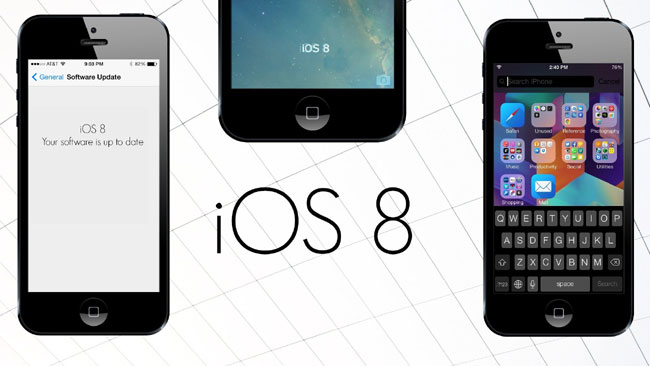
www.gadgetstyle.com.ua
Установка iOS 8 beta на iPhone, iPad или iPod Touch (Инструкция, Видео)
Чтобы установить новую версию мобильной операционной системы Apple — iOS 8 на свой iPhone, iPad или iPod Touch необходимо выполнить несколько простых действий, которые будут подробнейшим образом описаны ниже.
Вконтакте
Google+
 Итак, для начала следует определить, соответствует ли ваше устройство требованиям операционной системы. Вот список iГаджетов, поддерживающих iOS 8: iPhone 4s, 5, 5c, 5s; iPad 2, 3, 4, Air, Mini, Mini Retina; iPod Touch 5-го поколения. Далее, необходимо скачать саму прошивку по этой ссылке и сохранить ее в любом удобном месте на жестком диске.
Итак, для начала следует определить, соответствует ли ваше устройство требованиям операционной системы. Вот список iГаджетов, поддерживающих iOS 8: iPhone 4s, 5, 5c, 5s; iPad 2, 3, 4, Air, Mini, Mini Retina; iPod Touch 5-го поколения. Далее, необходимо скачать саму прошивку по этой ссылке и сохранить ее в любом удобном месте на жестком диске.
 Теперь необходимо выбрать один из способов установки iOS — обновление или восстановление. В первом случае, вы сохраните все свои настройки, контент и другую информацию на устройстве — обновится лишь версия операционной системы. При восстановлении вы получите абсолютно «чистый» гаджет, сброшенный до заводских настроек. То есть, все ваши фотографии, контакты, песни, приложения будут удалены.
Теперь необходимо выбрать один из способов установки iOS — обновление или восстановление. В первом случае, вы сохраните все свои настройки, контент и другую информацию на устройстве — обновится лишь версия операционной системы. При восстановлении вы получите абсолютно «чистый» гаджет, сброшенный до заводских настроек. То есть, все ваши фотографии, контакты, песни, приложения будут удалены.
Важный нюанс — категорически не рекомендуется использовать метод обновления для устройств с джейлбрейком и залоченных аппаратов — это приводит к попаданию устройства в «бесконечный режим восстановления».
Как восстановить iPhone или iPad на iOS 8 при помощи iTunes
1. Скачайте IPSW файл прошивки отсюда;2. Подключите гаджет к компьютеру;3. Запустите на компьютере iTunes;4. Найдите в iTunes свое устройство и выберите его;5. Зажмите клавишу Alt (для Mac OS X) или Shift (для Windows) и кликните на экранную кнопку «Восстановить«;
 6. Укажите путь к файлу прошивки, загруженному в 1 пункте.
6. Укажите путь к файлу прошивки, загруженному в 1 пункте.


Как обновить iPhone, iPad или iPod Touch до iOS 8 в iTunes
1. Повторите пункты 1-4 предыдущей инструкции.2. Зажмите клавишу Alt (для Mac OS X) или Shift (для Windows) и кликните на экранную кнопку «Обновить«;
3. Укажите путь к файлу прошивки, загруженному в 1 пункте.
Необходимо заметить, что в данный момент установить iOS 8 beta 1 способом восстановления, описанным выше, может каждый желающий (возможно только некоторое время). Однако официально принимать участие в тестировании могут лишь зарегистрированные разработчики. Как получить UDID-сертификат разработчика iPhone Developer Standart — читайте в этой статье.
Если при установке iOS 8 beta у Вас возникли проблемы, Вы всегда сможете откатиться на iOS 7.1.1 из режима DFU по этой инструкции.
Смотрите также:
Вконтакте
Google+
3 июня 2014 Метки: iFaq, IOS.yablyk.com
Как установить iOS 8 или iOS 9 на iPad или iPhone?
Если вы хотите установить на ваш смартфон или планшет iOS 8 или iOS 9, но не имеете достаточно свободной памяти, эта статья поможет вам. Мы расскажем, как можно скачать и установить iOS 8 и iOS 9 на ваш iPhone или iPad, используя iTunes так, чтобы не пришлось освобождать память и удалять данные.
iOS 9 станет доступна всем совместимым устройствам уже через неделю, а значит, нужно начинать понемногу готовиться к релизу. Мы получили возможность протестировать бета-версию iOS 9 и теперь абсолютно уверены, что как только финальная версия станет доступна для установки, мы тут же обновим все наши устройства. Если вы собираетесь сделать так же, то обязательно ознакомьтесь с нашими рекомендациями ниже.
Здесь мы рассмотрим одну конкретную проблему, с которой приходится рано или поздно столкнуться, наверное, каждому пользователю. Происходит это во время обновления устройства и установки свежих версий iOS — iPhone или iPad сообщает о том, что у него нет достаточно свободного места чтобы скачать файл обновления или произвести процедуру его установки. Компания Apple утверждает, что с такой проблемой в этом году столкнется гораздо меньше пользователей потому, что сам установочный файл будет гораздо более компактным, а операционная система научится временно удалять некоторые файлы, хранящиеся в облаке, а после обновления скачивать их обратно автоматически. Тем не менее, проблемы все же могут возникнуть и вам стоит знать, что делать в таком случае.
В случае, если память вашего устройства на момент поступления обновлений все же будет заполнена больше, чем положено, мы предлагаем вам воспользоваться самым простым решением — произвести процедуру обновления, используя программу iTunes и ваш компьютер.

Как обновить версию iOS, используя ПК
Когда была выпущена iOS 8 и все пользователи бросились запускать процесс обновления «по воздуху», система сообщала о том, что для установки требуется как минимум 5,8 Гб свободной памяти в устройстве. Для моделей с 16 Гб памяти это довольно большая и даже страшная цифра.
Если свободной памяти недостаточно, система заботливо перенаправляет вас в раздел Статистика, где вы можете проверить чем именно занято место в памяти устройства и там же произвести очистку и удалить что-то ненужное. Но что же делать, если у вас всего 16 Гб памяти в смартфоне или планшете и ничего «ненужного» вы там не храните? Что удалять? Конечно же, можно удалить музыку или фотографии, но, скорее всего, и после этого не наберется необходимых без малого 6 Гб. К счастью, есть альтернативный способ.
Включите ваш ПК или Mac с установленной самой свежей версией программы iTunes. Если вы не производили ее обновление в течение последней недели, рекомендуем сделать это. Как правило, вместе с новыми версиями iOS или выходом новых устройств, выпускается и более свежая версия iTunes.
Запустите iTunes и подключите ваш iPhone или iPad к компьютеру кабелем. В этот момент вы гарантировано увидите сообщение о том, что доступна новая версия iOS для вашего устройства и предложение скачать ее и установить. Если подобного сообщения все-же нет, вы можете открыть страницу вашего устройства в iTunes и во вкладке Сведения нажать кнопку Обновление ПО. Программа проверит какая версия установлена в вашем устройстве, и какая является на данный момент самой новой и предложит обновление.
Перед тем, как нажать Да, обязательно откройте в устройстве Настройки > iCloud > Резервное копирование и убедитесь, что копия делалась в течение последних двух суток. Если нет, то настоятельно рекомендуем запустить резервное копирование принудительно и дождаться его завершения. Скорее всего, все будет хорошо, но подобная мера предосторожности в любом случае не помешает. Тем более, что это займет всего несколько минут.
После того, как все приготовления будут завершены, можете смело нажать в iTunes кнопку Скачать и обновить. Прочтите и примите лицензионное соглашение об использовании новой версии ПО, введите пароль или разблокируйте устройство при помощи Touch ID, ели блокировка активирована. После этого программа соединится с серверами Apple для загрузки файла обновления на ваш компьютер.
Обратите внимание, что если вы проделываете подобные процедуры в течение суток после появления новой версии iOS, то, вполне возможно, что iTunes сообщит вам, что время загрузки файла обновления может занять 10, 20 или даже 30 часов, а то и пару суток. Все дело в том, что в такие пиковые моменты серверы несколько перегружены. Мы рекомендуем либо отложить обновление на несколько часов и позже повторить эту процедуру, либо все же ждать, пока файл будет скачан.
После того, как файл будет загружен, если устройство все еще подключено к компьютеру, автоматически начнется процедура обновления. Если, ожидая завершения загрузки, вы отсоединили устройство, подключите его снова и нажмите Обновление ПО в окне iTunes. Файл уже скачан и обновление начнется незамедлительно.
В процессе этой процедуры ваше устройство будет перезагружено несколько раз, а на дисплее вы можете на разных этапах видеть просто логотип Apple, логотип со шкалой прогресса или вовсе черный экран. Ничего страшного в этом нет, все это необходимо для обновления ПО и применения изменений. В течение всей процедуры обновления ни в коем случае не отключайте кабель от устройства!
При использовании такого способа установки системе не требуется загружать файл обновления в память устройства, а значит, количество свободного пространства не имеет особого значения.
После завершения обновления до iOS 8 в памяти вашего устройства может остаться еще меньше свободного места за счет установки нового ПО. Как правило, занятое пространство вырастает на 200–300 мб. При установке же iOS 9 компания, наоборот, гарантирует сокращение занятого пространства за счет того, что новая система будет более оптимизирована и в установленном виде будет занимать гораздо меньше памяти.
Релиз iOS 9 намечен на 16 сентября и состоится, ориентировочно, в 20:00 по московскому времени. Вы можете дождаться появления соответствующего push-уведомления на дисплее вашего смартфона или планшета или проверить наличие обновлений вручную, перейдя в раздел Настройки > Основные > Обновление ПО.
Нашли опечатку? Выделите текст и нажмите Ctrl + Enter
gamesqa.ru
Как установить iOS 8 GM на iPhone, iPad, iPod touch
После вчерашней презентации компания Apple выпустила долгожданную Golden Master (GM) сборку новой мобильной операционной системы iOS 8. Напомним, что GM-сборка является последней перед выходом финальной версии системы, которая станет доступна 17 сентября.


Однако если вы не хотите ждать, то можно уже сейчас обновить свое мобильное устройство от компании Apple до iOS 8 GM. Отдельно отметим, что регистрация UDID в аккаунте разработчики для этого не нужна.
Специально для тех, кто планирует обновлять свой iPhone, iPad или iPod Touch до iOS 8 GM мы приготовили небольшую инструкцию. С ее помощью даже начинающие пользователи смогут успешно установить обновление.
Как установить iOS 8 GM:
1. Проверить устройство на совместимость
iOS 8 GM можно установить на:
— iPhone 4s, iPhone 5, iPhone 5c, iPhone 5s.
— iPad 2, iPad 3, iPad 4, iPad Air, iPad mini и iPad mini Retina.
— iPod Touch 5G.

2. Скачать прошивку iOS 8 Golden Master для своего устройства.
3. Обновить iTunes до последней версии.
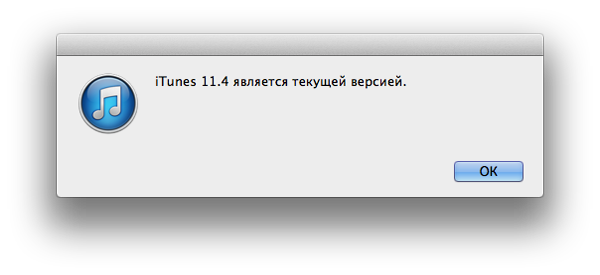
4. Подключить мобильное устройство к компьютеру
5.Сделать резервную копию данных

Перед установкой любого обновления мы рекомендуем сделать резервную копию данных. Для этого нужно либо подключить устройство к компьютеру и запустить приложение iTunes, либо на своем мобильном устройстве перейти в раздел «Настройки» — iCloud – «Хранилище и копии» — «Копирование в iCloud».
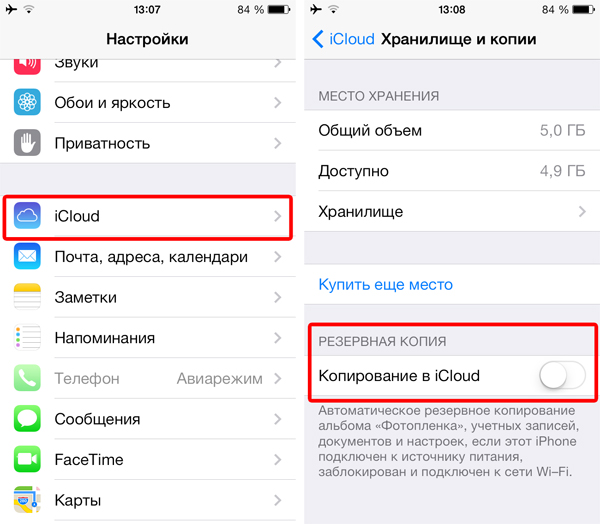
6. В iTunes перейти в меню «Устройства» вкладка «Обзор» и нажать:
для Windows: Shift + кнопку Обновить
для Mac: Option + кнопку Обновить
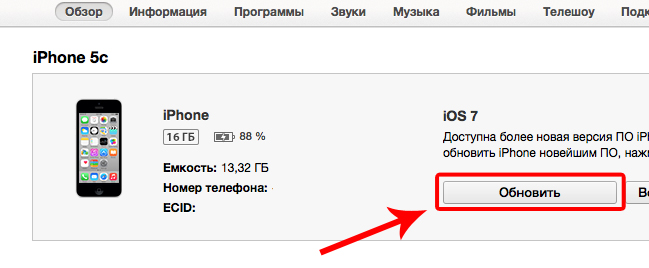
7. В открывшемся окне указать путь к файлу прошивки.

8. В новом окне нажать кнопку «Обновить».
9. Дождаться окончания обновления.
Если вы все проделали правильно, то в ваших руках будет iPhone, iPad или iPod touch, работающий под управлением iOS 8 GM.
www.prostomac.com
- Обои на айфон 7 оригинал от ios

- Ios заметки

- Телеграмм на ios

- Ios расшифровка

- Ios преимущества

- Приложения для ios для фото

- Как добавить друзей в game center в ios 10

- Ios почему лучше android

- Как отключить уведомление об обновлении ios
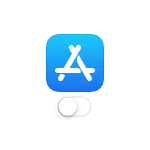
- Семейный доступ ios 11
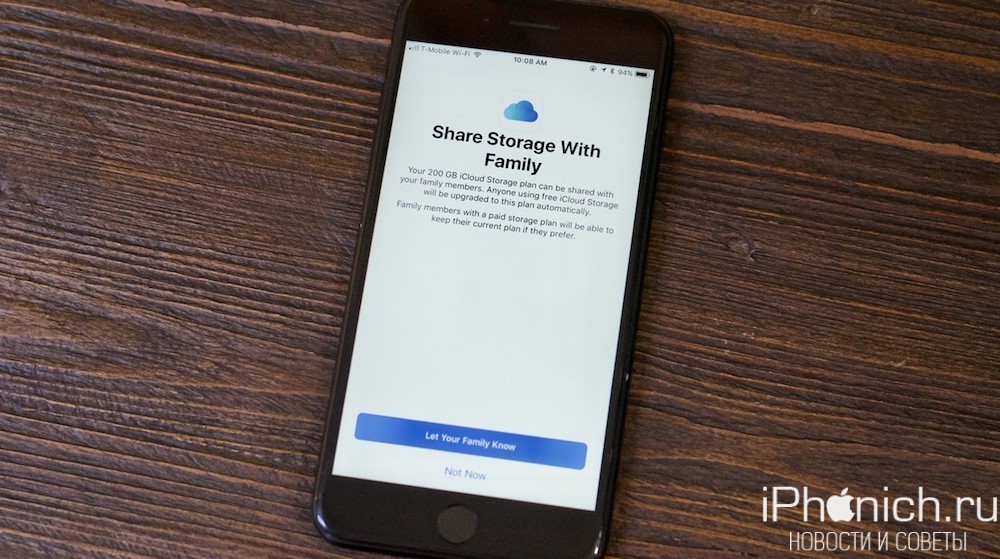
- Игры для ios для игры по сети
